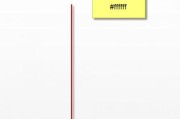在现代会议和演示活动中,投影仪已经成为不可或缺的工具。它不仅能够将内容清晰展示给观众,还可以通过更换图片颜色来满足个性化需求。但许多人可能不知道如何操作。本文将详细介绍投影仪更换显示内容图片颜色的步骤,并提供一些实用技巧。
投影仪更换图片颜色的基本原理
我们需要了解投影仪是通过什么方式来显示图片颜色的。投影仪通常通过其内置的光源,经过一系列光学处理后,投射到屏幕上。更换图片颜色实际上是变更设备输出信号中的色域数据。对于现代数字投影仪来说,这通常涉及到硬件与软件的配合,确保颜色调整既精确又自然。
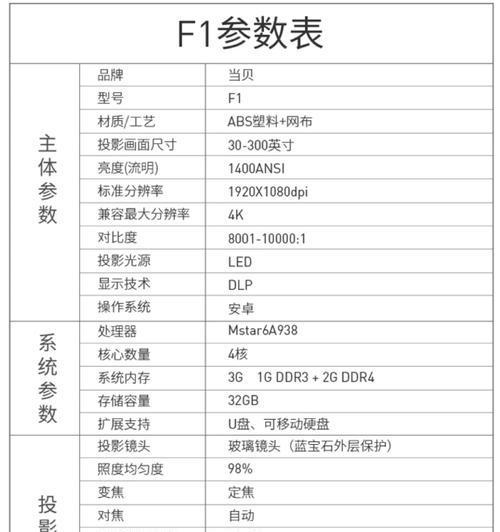
投影仪更换图片颜色的步骤
准备工作
在开始调整之前,确保投影仪已正确连接到电脑或其他信号源,并且已经开启了投影仪。
步骤一:打开投影仪设置
大多数现代投影仪都有内置的菜单系统,您可以通过遥控器或投影仪上的按钮访问它。进入菜单设置后,寻找与颜色或图像相关的选项。
步骤二:选择颜色调整功能
在设置菜单中找到颜色调整功能。这一部分通常提供了对比度、亮度、饱和度以及色调的调整选项。这些调整将直接影响图片展示的颜色。
步骤三:调整颜色参数
在颜色调整界面,您可以手动逐一调整以下参数,以达到更换图片颜色的目的:
对比度:调节画面的明暗对比。
亮度:调整画面的明亮程度。
饱和度:改变颜色的强度,增加饱和度可使颜色更加鲜艳。
色调:调整颜色的基本色调,通过红色、绿色、蓝色的增强或减淡来调整。
步骤四:加载预设模式(如果适用)
一些投影仪具有预设的颜色模式,例如“标准”、“生动”、“自定义”等。选择一个适合您需要的预设模式,然后在此基础上微调。
步骤五:保存并测试
完成调整后的设置,记得保存这些更改。然后运行一些测试图像或演示内容,以确保更改满足您的需求。
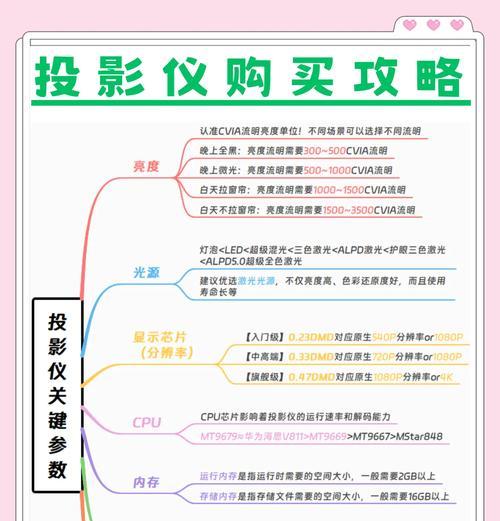
投影仪更换图片颜色的注意事项
颜色准确性:过于夸张的颜色调整可能会影响观众对演示内容的理解。保持颜色的真实性和准确性很重要。
设备兼容性:不同品牌和型号的投影仪调整方式可能略有不同。确保参照您投影仪的用户手册或说明书进行操作。
环境光线:投影仪显示效果也会受到环境光线的影响。在较暗的环境中调整颜色,然后在实际演示环境中检查效果。
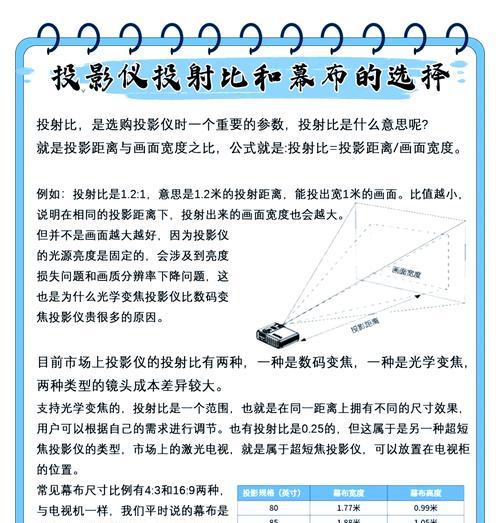
常见问题及解答
问题:为什么调整后颜色变化不明显?
解答:可能是因为对比度和亮度设置不当。尝试调整这两个参数来增加颜色对比和亮度,让颜色变化更加明显。
问题:如何减少颜色的色差?
解答:色差可能是由于投影仪和显示设备之间的色彩标准不一致造成的。您可以尝试校准色彩,或者使用具有自动色彩管理系统的投影仪。
结语
投影仪作为演示和教学中的重要工具,其色彩表现力极大地影响了演示效果。通过上述操作指南,您现在应该能够轻松地更换投影仪显示内容的图片颜色了。务必根据演示的具体需求,细致调整色彩参数,以达到最佳的视觉效果。如果在操作过程中遇到任何问题,不妨回顾本文以获得帮助。
标签: #投影仪